2018-2-1 王智偉 測試部技術長
摘要
想要為電腦更換SSD固態硬碟但是又想保留原來的作業系統?以及如何快速將源硬碟中的資訊檔案轉移到SSD中?使用專業的硬碟克隆軟體Renee Becca,可直接將HDD中的檔案及作業系統一次整體拷貝到SSD!
為什麼要從HDD遷移到SSD?因為由於舊磁碟大部份是機械磁碟,HDD機械磁碟特點是容量大但讀取速度慢且易損壞。固態硬碟SSD特點容量大讀取速度快且耐用性強,所以現在的電腦使用者都傾向使用固態硬碟SSD做系統磁碟,并使用HDD機械硬碟儲存大型的資訊檔案。
那麼要怎樣做才能保證資料完整地遷移到新的SSD固態硬碟裡去呢?此處我們可以使用專業的硬碟克隆軟體 – Renee Becca將資訊及作業系統從HDD整體拷貝到SSD!
專業檔案備份還原、克隆、系統遷移軟體 - Renee Becca

內建多種功能,如備份、還原、克隆、系統遷移至SSD等。
支援完美克隆磁碟/分割槽/磁碟到新硬碟。硬碟克隆完成後,可立即使用新硬碟開機使用。
在系統遷移、硬碟克隆時對SSD自動進行4K對齊。
支援硬碟、分割槽、資料夾的備份與還原。提供多種備份方案任君選擇。
可為不同的備份對象制定自動備份時間表及進階設定,選擇特定的備份方案,方便您管理及更新備份。
內建多種功能,如備份、還原、克隆、系統遷移至SSD等。
支援完美克隆磁碟/分割槽/磁碟到新硬碟。硬碟克隆完成後,可立即使用新硬碟開機使用。
在系統遷移、硬碟克隆時對SSD自動進行4K對齊
相容:Windows 10 / 8.1 / 8 / 7 / Vista / XP / 2008 / 2012(32bit/64bit) / Server 2008
如何將硬碟整體克隆至容量更少的SSD中?
克隆前準備:
①下載并安裝Renee Becca。
②準備一個比原硬碟小的SSD新硬碟,使用Sata連接線和電源線連接新硬碟, 當然也可以使用外置硬碟盒的方法,通過USB連接線把硬碟連接到電腦。
①下載并安裝Renee Becca。
②準備一個比原硬碟小的SSD新硬碟,使用Sata連接線和電源線連接新硬碟, 當然也可以使用外置硬碟盒的方法,通過USB連接線把硬碟連接到電腦。
第一步:打開Renee Becca,點選“克隆”功能中的“硬碟克隆/克隆系統磁碟”選項。
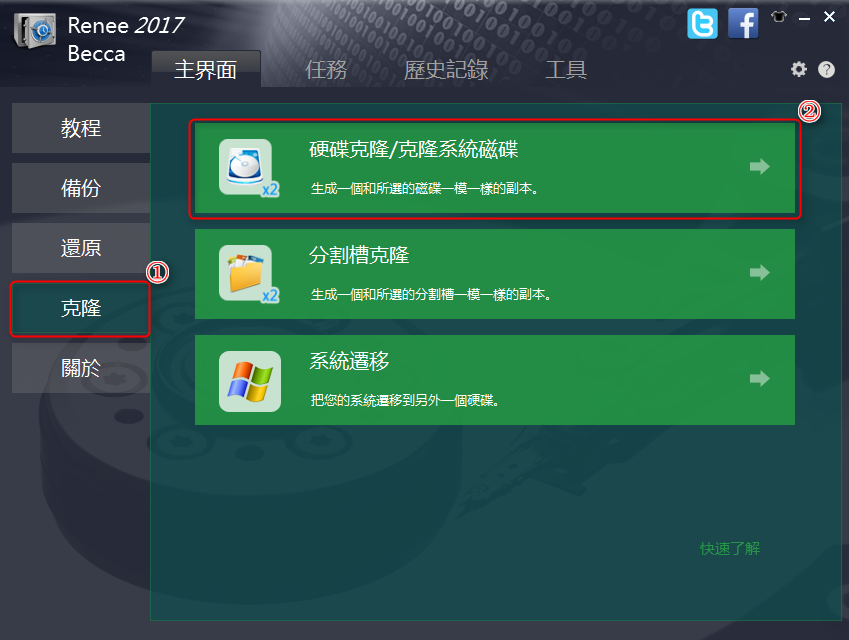
第二步:選擇源硬碟及目標SSD。並在虛擬視圖中檢視目標磁碟的克隆結果。
是否需要勾選“讓目標磁片可以啟動”?
1)如果您的源HDD磁碟是存在有作業系統的,而您又想在把源HDD磁碟的資料移轉到新SSD磁碟後,然後再使用新SSD磁碟啟動電腦,那麼請勾選“讓目標磁片可以啟動”選項。
2)如果本次遷移只是資訊檔案方面的遷移而不包含作業系統(或者源HDD磁碟是沒有作業系統的),那麼就不用啟用這項功能。(注意:該項目預設是已選的,需要手動取消勾選)。
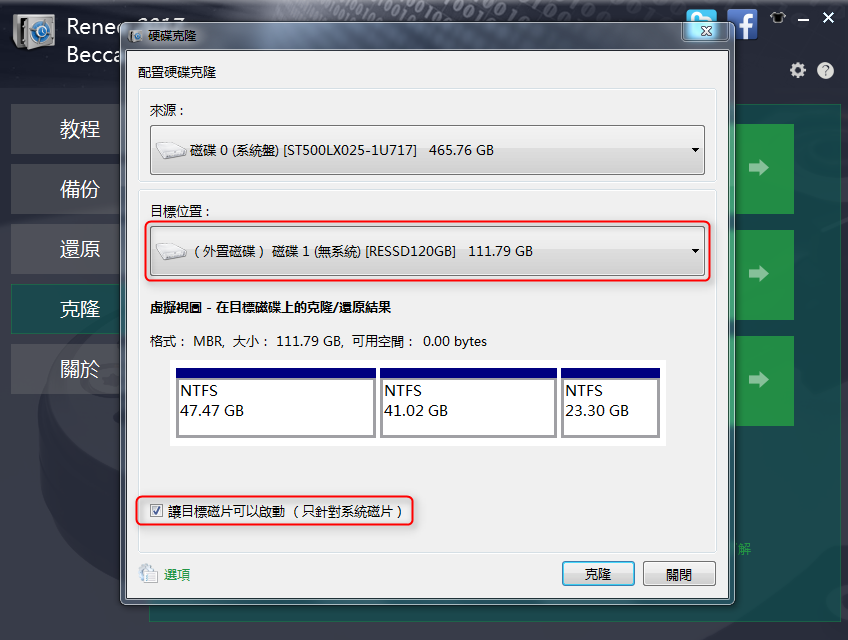
Renee Becca將會在克隆到小硬碟時先滿足各分割槽的已使用空間,然後再將剩下的空閒空間按照分割槽的數量平均分配。
注意:
目標磁碟的容量需要等於或大於源硬碟中已使用的容量。(建議目標磁盤容量大於源硬碟較好,因部分容量會被隱藏且不計入已使用容量)。
克隆前磁碟與各分割槽情況:
源磁碟 :500 GB
已使用空間總和:50 GB

克隆后磁碟與各分割槽情況:
目標磁碟 :250 GB
剩餘空間總和:60 GB
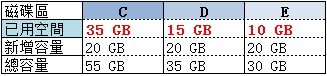
第三步:克隆完成後,將源硬碟拆下連接新硬碟。您也可通過BIOS更改電腦的啟動順序。

使用Renee Becca將資訊系統從HDD整體拷貝到SSD簡單幾步即可完成,不僅支援克隆到更大容量的硬碟,也支援將硬碟整體克隆到容量更少的SSD。還等什麼?立即下載最新版本的Renee Becca將資訊系統從HDD整體拷貝到SSD吧!





